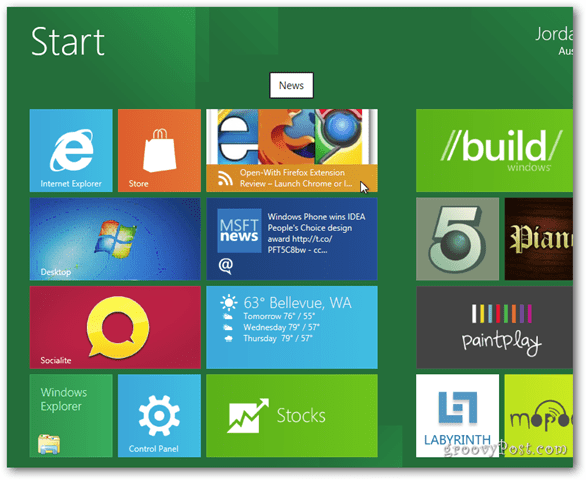Chociaż wstępna wersja DEV systemu Windows jest nieco lekka w Metro Apps, aplikacja Wiadomości jest jedną z moich ulubionych. Szczerze mówiąc, nie sądziłem, że będę zbyt zainteresowany tą aplikacją, kiedy pierwszy raz o niej usłyszę, ponieważ Zazwyczaj nie używam już czytników RSS, ponieważ większość obserwowanych przeze mnie blogów publikuje wszystkie ich aktualizacje na Twitterze. To powiedziawszy, po tym jak zacząłem grać z aplikacją Wiadomości, szybko stałem się wierzący. Interfejs jest elegancki i łatwy w użyciu.
Chociaż wstępna wersja DEV systemu Windows jest nieco lekka w Metro Apps, aplikacja Wiadomości jest jedną z moich ulubionych. Szczerze mówiąc, nie sądziłem, że będę zbyt zainteresowany tą aplikacją, kiedy pierwszy raz o niej usłyszę, ponieważ Zazwyczaj nie używam już czytników RSS, ponieważ większość obserwowanych przeze mnie blogów publikuje wszystkie ich aktualizacje na Twitterze. To powiedziawszy, po tym jak zacząłem grać z aplikacją Wiadomości, szybko stałem się wierzący. Interfejs jest elegancki i łatwy w użyciu.
W interfejsie użytkownika Metro (UI) kliknij kafelek Wiadomości.
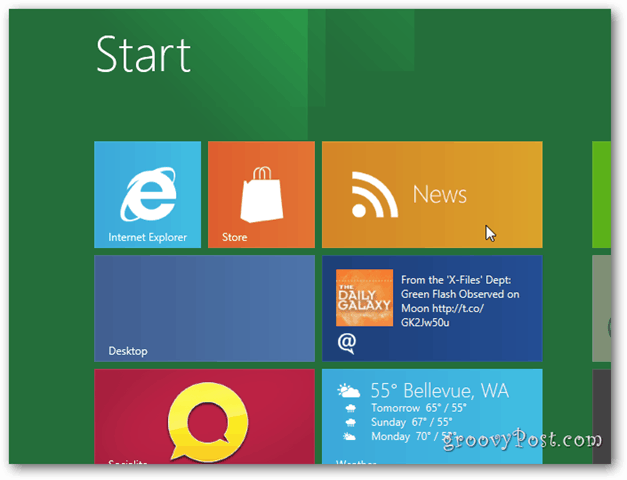
Aplikacja zawiera mnóstwo witryn z wiadomościami, które możesz wybrać, ale pozwala również łatwo dodawać niestandardowe kanały.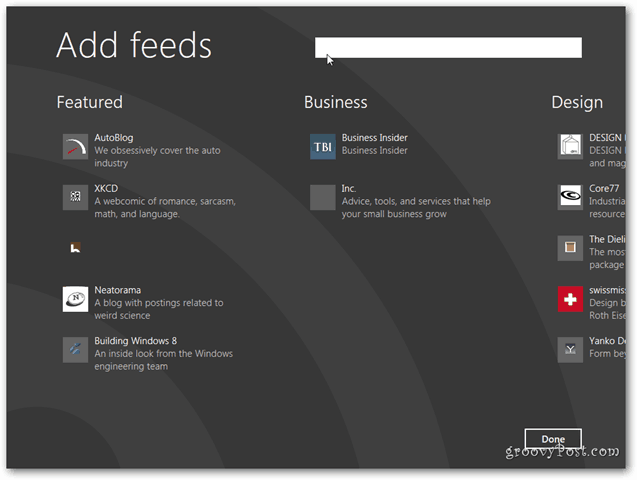
Weźmy na przykład kanał RSS z groovyPost. Kliknij w polu Feed i wpisz: groovyPost.com/feed i naciśnij Enter.
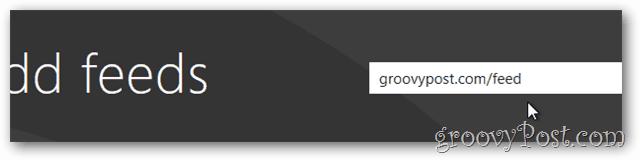
Pojawi się strona wyników. Kliknij lub dotknij społeczności groovyPost, podświetli się ona na niebiesko i pokaże znacznik wyboru. Kliknij Gotowe.
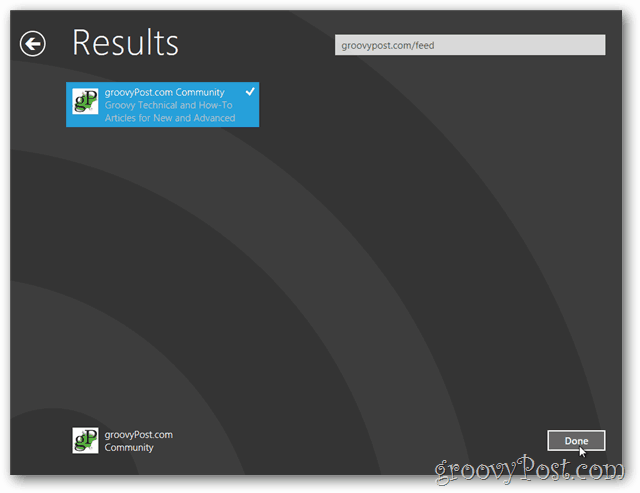
Nagłówki z groovyPost będą wyświetlane pod etykietą społeczności groovyPost.com.
Możesz przewijać w prawo lub w lewo za pomocą przeciągnięcia palcem, klawiszy strzałek lub paska przewijania u dołu aplikacji.
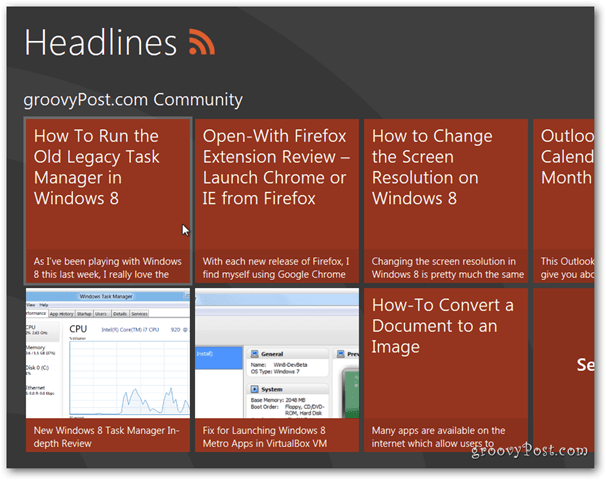
Otwórz artykuł, a przejdziesz na inną stronę, która ma ładny układ i zawiera więcej szczegółów na temat każdego artykułu.
Możesz także kliknąć tytuł artykułu, aby przeczytać cały post.
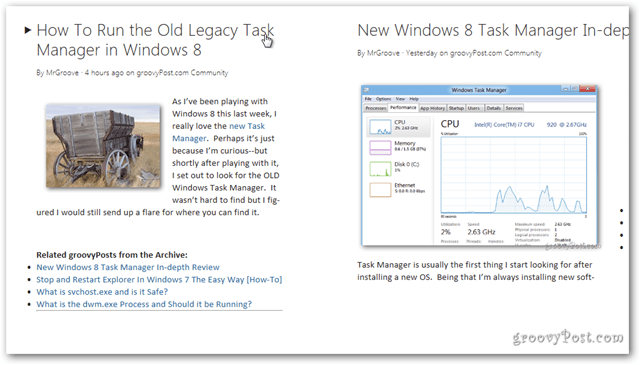
Aby powrócić do strony Nagłówki, naciśnij WIN + Z na klawiaturze lub kliknij prawym przyciskiem myszy. W przypadku tabletów przesuń palcem od góry ekranu w dół. Kliknij lub dotknij Wstecz.
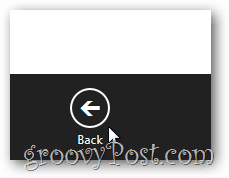
Dodaj więcej kanałów do swojej strony nagłówków, otwierając stronę opcji (WIN + Z, przeciągnij w górę lub w dół prawym przyciskiem myszy) i kliknij Dodaj kanały.
Uwaga: z paska opcji strony nagłówków możesz także wybrać opcję Usuń wszystkie kanały i odśwież stronę.
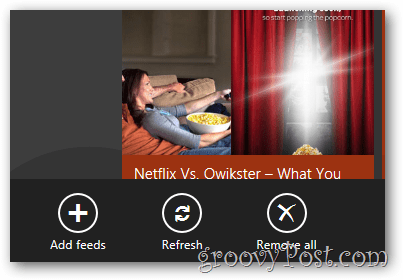
Po dodaniu kilku źródeł wiadomości do aplikacji Metro News aplikacja zacznie wyświetlać najnowsze wiadomości z tych kanałów na pulpicie Windows 8 Metro. Groovy!